Fotode pakkimise muutmine Photoshopi toimingute funktsiooni abil
Photoshop / / March 18, 2020
Kui olete disainer või töötate paljude fotodega, siis näitan teile täna, kuidas neid toimikute abil Photoshopis hulgi redigeerida.
Digitaalne pildistamine on fotograafias pöörde teinud. Photoshop ja Lightroom võimaldavad teil saavutada tulemusi, mis olid mõni aasta tagasi lihtsalt kujuteldamatud. Kuid see ei puuduta enam seda, mida saate arvutiga pildistamiseks teha; see puudutab ka seda, mida teie arvuti teie asemel teha saab. Täna näitan teile, kuidas toimingute abil fotosid Photoshopis pakkida.
Miks on see tehnika kasulik?
Kuigi Valgusti sobib suurepäraselt lihtsaks partii redigeerimiseks, näiteks särituse, kontrasti, valge tasakaalu jms jaoks. See ei kata teid siis, kui vajate midagi pisut stiliseeritumat. Seal tuleb Photoshop sisse. Kui vajate paketi pilte, mis on stiliseeritud vastavalt ettevõtte üldisele visioonile, on see ideaalne lahendus.
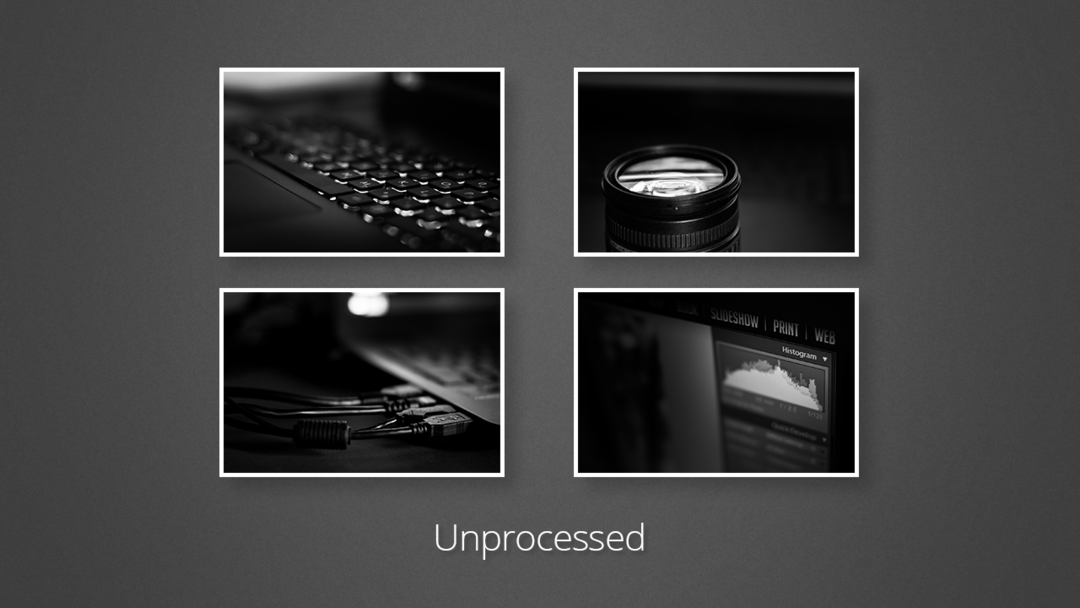
Peate vaid rakendama oma fotod ühele fotole ja laskma siis Photoshop korrake samu samme ülejäänud osas.
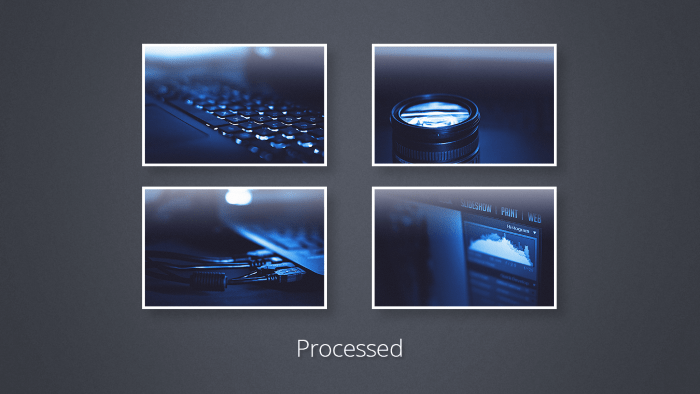
1. samm: fotode ettevalmistamine
Märge: See meetod töötab kõige paremini sama suuruse ja kvaliteediga piltide korral. Kas see töötab erineva suuruse ja kvaliteediga fotodel, sõltub sellest, millistest sammudest teie salvestatud tegevus koosneb.
Veenduge, et kõik fotod oleksid valmis ja salvestatud samasse kausta.
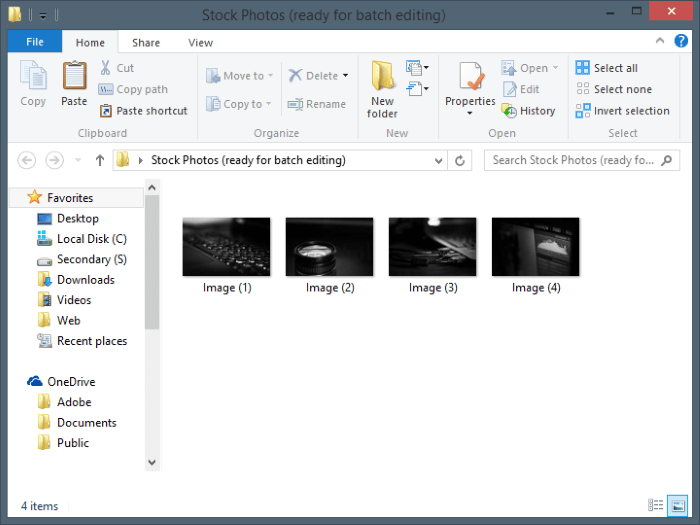
2. samm: oma tegevuse salvestamine
Märge: Võib-olla soovite teha koopia esimesest fotost, millel soovite muudatusi teha. Vastasel juhul saate lihtsalt töötada esimese fotoga, millel peate oma muudatused rakendama.
Alustage oma foto avamisest.
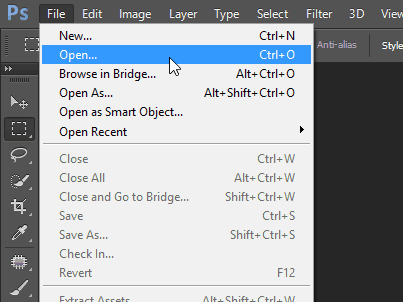
Seejärel liikuge toimingute paneelile. See peaks välja nägema suur esitusnupp. Kui te ei näe seda, saate selle lubada Photoshopi Windowsi menüüst.
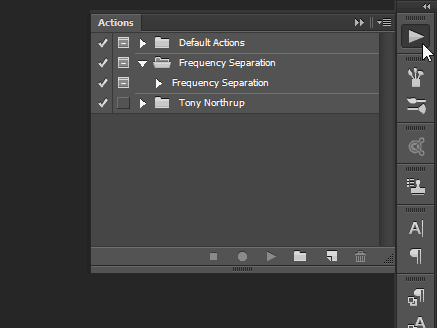
Looge oma toimingute jaoks uus komplekt (või kaust, nagu enamik inimesi seda nimetab), et asjad oleksid kenad ja korras.
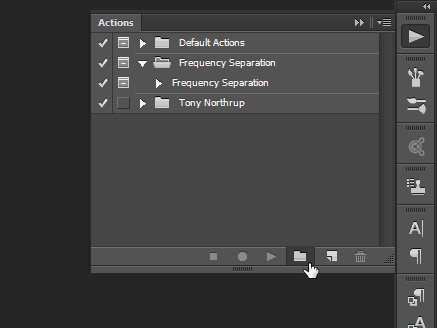
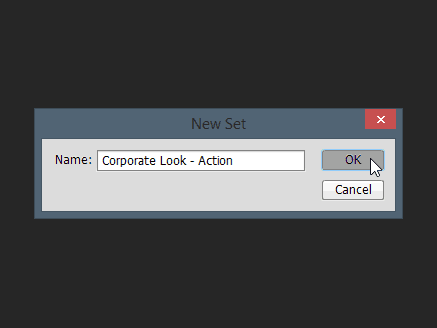
Seejärel looge oma toiming väikese nupuga, mis näeb välja nagu ikoon „Uus kiht”. Pange sellele õige nimi, määrake funktsiooniklahv ja värv. Kui see on tehtud, vajutage toimingu loomiseks nuppu „Salvesta”.
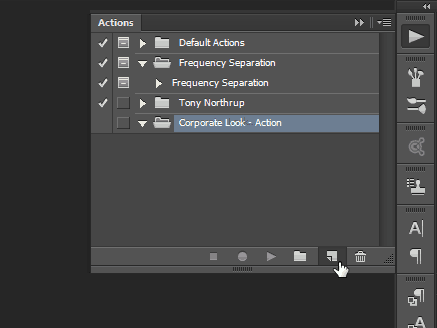
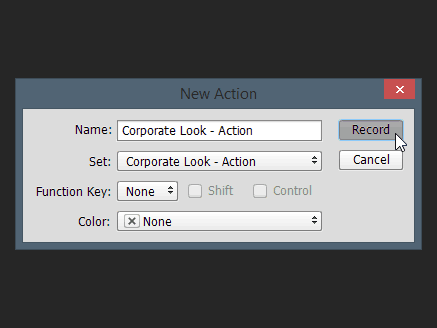
Nüüdsest rakendatakse pildile kõike, mida teete. Kõik käsud, sealhulgas salvestamine ja avamine, salvestatakse ja salvestatakse toimingu osana. Siin on kiire aeglustatud video tehtud muudatustest:
Siin on kiire aeglustatud video tehtud muudatustest:
Ärge unustage naasta tegevuspaneelile ja kui olete valmis, vajutage nuppu "Stop".
Näpunäide: Pakkide redigeerimise kiirendamiseks soovitan tungivalt oma toiming alati lõpule viia, pildi tasandades ja seejärel valides Fail> Salvesta järgneb Fail> Sulge. Sel viisil suletakse töödeldud pildid Photoshopist automaatselt, andes teile RAM-i piiranguid, kui palju pilte saate korraga töödelda.
3. samm. Fotode pakkimiseks muutmise toimingu kasutamine
Kui olete oma toimingu loomise lõpetanud, saate selle kohe ära kasutada. Alustuseks vali Fail> Automatiseeri> Pakkimine.
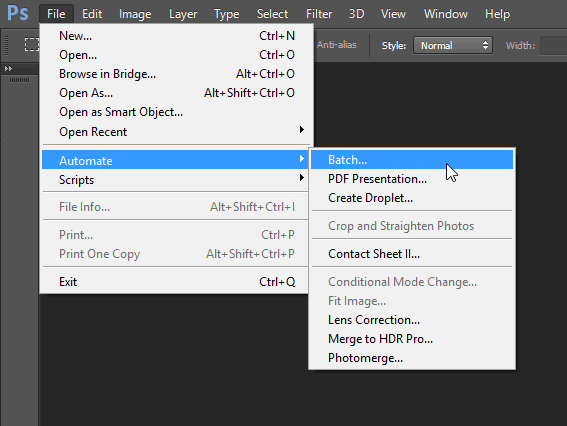
Kui olete dialoogis Partii redigeerimine, valige teile sobivad sätted. Kuna minu salvestamis- ja sulgemistoimingud olid osa toimingust, pidin sisuliselt lihtsalt valima oma kausta ja vajutama OK.
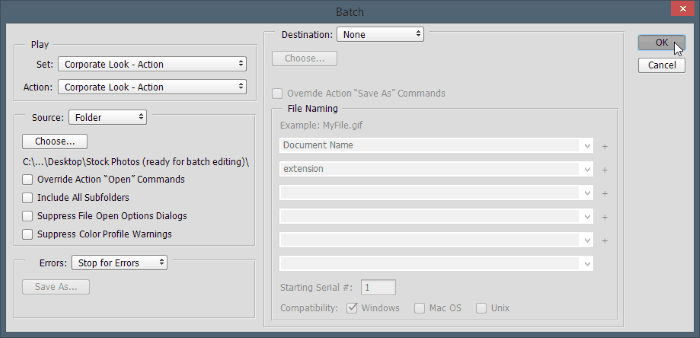
Kui olete selle Photoshop'i teinud, saate teile lühikese epilepsiakogemuse ja jõuate äkki mõistmine, et ükskõik kui kiiresti tarkvaraprogrammiks hakkate, on arvuti alati kiirem kui sina. Kõik soovitud toimingud täidetakse iga silmapilguga pildil.
Kuid hei - vaadake helgelt küljelt - teie klientidel pole aimugi, kas kogu see töö oli teie ise või tegi Photoshop teie heaks! Kena ja lihtne viis oma töövoo dramaatiliseks kiirendamiseks. Ja siin on lõpppildid:
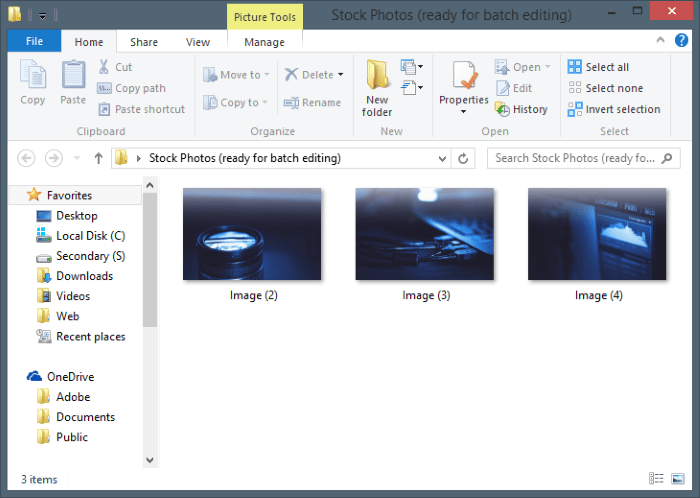
Kuigi selle näite jaoks kasutasin ainult kolme pilti, saate selle protsessi abil lasta Photoshop kui soovite, siis pakkige tuhandeid või isegi miljoneid fotosid (eeldusel, et teil on neid palju). Lisaks näitele, mida teile näitasin, sobib see ka partiide teritamiseks, suuruse muutmiseks, pööramiseks ja paljuks muuks.
